Converta, edite e compacte vídeos/áudios em mais de 1000 formatos com alta qualidade.
5 maneiras práticas de ajudar você a converter MP4 para QuickTime
Converter MP4 para um formato compatível com QuickTime garante melhor compatibilidade em dispositivos Apple. Embora MP4 seja um dos formatos de vídeo mais amplamente suportados, ele nem sempre garante reprodução ou edição no QuickTime Player. O QuickTime prefere formatos como MOV ou M4V, que são otimizados especificamente para o ecossistema da Apple. Este guia explorará soluções de processamento rápido de arquivos para ajudar você a converter MP4 para um formato compatível com QuickTime.
Lista de guias
Qual é o formato mais suportado pelo QuickTime? A melhor maneira de converter MP4 para o formato QuickTime Como exportar MP4 para o formato QuickTime ao usá-lo Como converter MP4 para o formato QuickTime via iMovie Uma ferramenta com suporte do Windows para converter MP4 para QuickTime Como converter MP4 para o formato QuickTime onlineQual é o formato mais suportado pelo QuickTime?
O formato mais suportado pelo QuickTime Player é o MOV, desenvolvido pela Apple e projetado especificamente para funcionar perfeitamente nos ecossistemas macOS e iOS. O formato MOV suporta codecs avançados como H.264, HEVC (H.265) e áudio AAC, garantindo reprodução de alta qualidade por meio de compressão eficiente.
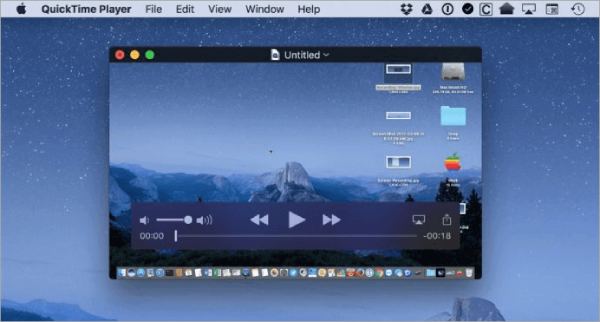
Então, por que você precisa converter MP4 para um formato compatível com QuickTime? O principal motivo é que, embora o MP4 também seja compatível com o QuickTime, geralmente requer um codec específico para funcionar corretamente, o que pode causar problemas de reprodução ou edição. Por outro lado, os arquivos MOV oferecem melhor integração com os recursos do QuickTime. Portanto, converter MP4 para o formato MOV é a maneira mais confiável de garantir reprodução e edição suaves no QuickTime Player, sem erros ou falhas.
A melhor maneira de converter MP4 para o formato QuickTime
Quando se trata de converter MP4 para formatos compatíveis com QuickTime, como MOV, Conversor de vídeo total 4Easysoft destaca-se como uma excelente escolha. É conhecido por sua eficiência, interface amigável e recursos avançados que simplificam o processo de conversão, mantendo a qualidade original do vídeo. Sua principal vantagem é o suporte a múltiplos codecs, garantindo a compatibilidade com players QuickTime sem a necessidade de configuração adicional. Além disso, ele suporta diversos recursos de edição, o que elimina a necessidade de um software de edição de vídeo separado e simplifica seu fluxo de trabalho.


O hardware Ultra permite que você converta MP4 para um formato compatível com QuickTime.
Edite para adicionar quaisquer efeitos especiais que desejar aos arquivos MP4 originais.
Certifique-se de que os arquivos MP4 convertidos possam ser reproduzidos sem problemas no QuickTime.
Forneça arquivos MOV de alta qualidade e tamanho pequeno convertidos para fácil compartilhamento.
100% Seguro
100% Seguro
Passo 1Abra o 4Easysoft Total Video Converter e clique no botão "Adicionar arquivos" para importar arquivos MP4.

Passo 2Clique no botão "Converter tudo para". Em seguida, clique no botão "MOV" na aba "Vídeo".
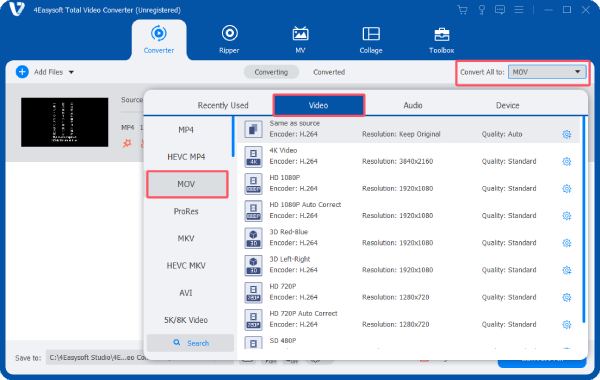
etapa 3Por fim, clique no botão "Converter tudo" para converter seus vídeos MP4 para um formato compatível com QuickTime.
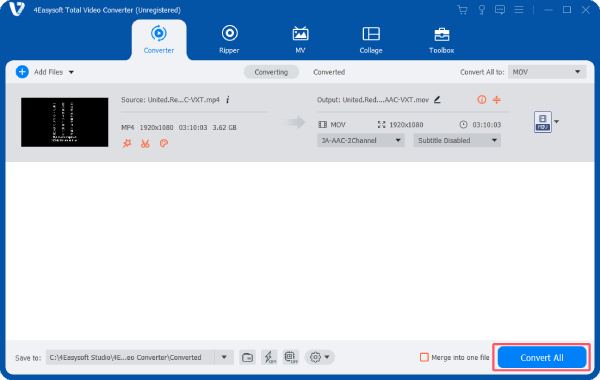
Como exportar MP4 para o formato QuickTime ao usá-lo
Se você deseja converter MP4 para o formato QuickTime, a maneira mais conveniente e direta é exportá-lo para o arquivo de formato de destino enquanto o reproduz no QuickTime. O QuickTime suporta uma variedade de formatos, e você pode escolher formatos de arquivo como MOV para garantir a compatibilidade para reproduções futuras. Siga os passos abaixo para usar: QuickTime como um conversor de vídeo, convertendo diretamente arquivos MP4 para reprodução em um formato de vídeo adequado para QuickTime:
Passo 1Abra o QuickTime Player, clique no botão "Arquivo" para clicar no botão "Abrir arquivo" para importar o arquivo MP4 para converter para o formato QuickTime.
Passo 2Clique no botão "Arquivo" para clicar no botão "Exportar como". Clique para escolher a resolução desejada.
etapa 3Renomeie o arquivo MOV convertido e clique no botão "Salvar como" para salvar o arquivo.
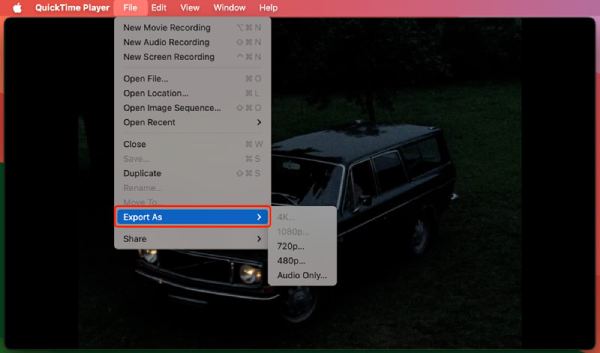
Como converter MP4 para o formato QuickTime via iMovie
Também como uma ferramenta integrada para dispositivos Apple, o iMovie oferece uma solução conveniente e direta para os usuários da Apple que desejam converter MP4 para o formato QuickTime, especialmente para aqueles que já estão familiarizados com o ecossistema da Apple. O iMovie pode exportar vídeos para MP4 ou arquivos em formatos compatíveis com QuickTime, como MOV.
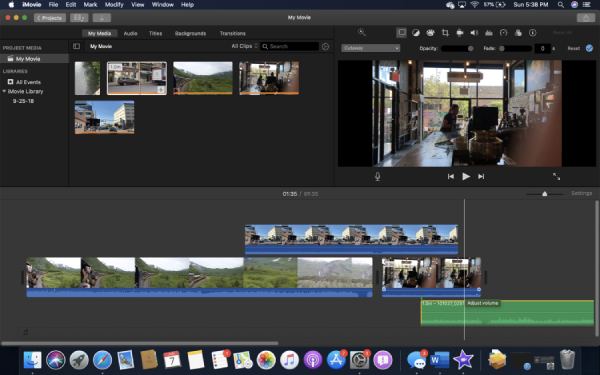
No entanto, também há desvantagens a serem consideradas. O iMovie tem suporte limitado para determinados codecs MP4, o que pode causar problemas de compatibilidade com determinados arquivos MP4. Além disso, o software pode ser um pouco limitado em termos de opções avançadas de personalização para configurações de exportação, como tamanho do arquivo ou parâmetros de qualidade específicos.
Passo 1Abra o iMovie no seu Mac e clique no botão "Importar mídia" para adicionar seus arquivos MP4 para conversão.
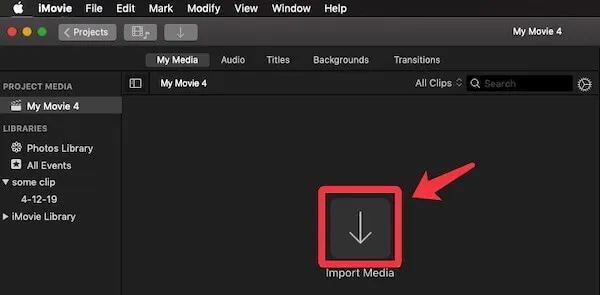
Passo 2Clique no botão "Arquivo" e depois no botão "Compartilhar". Clique no botão "Arquivo...".
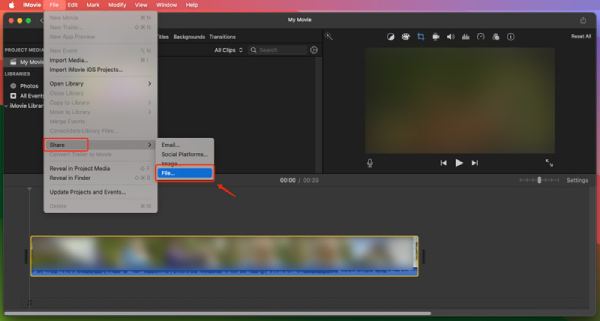
etapa 3Depois de nomear o arquivo, você pode clicar no botão "Avançar..." para converter arquivos MP4 para o formato QuickTime.
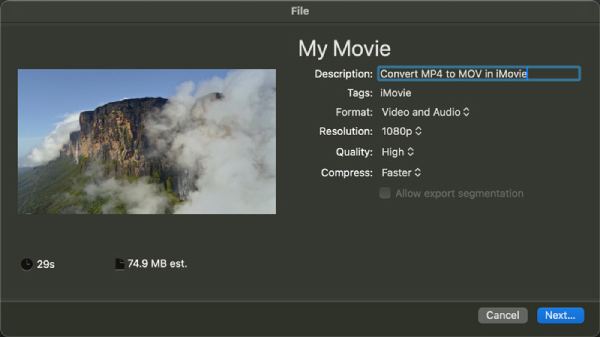
Uma ferramenta com suporte do Windows para converter MP4 para QuickTime
O HandBrake é um popular conversor de vídeo de código aberto que oferece uma solução sólida para converter arquivos MP4 para um formato compatível com QuickTime no Windows. Conhecido por sua facilidade de uso e recursos avançados, o HandBrake é uma ótima opção para usuários que procuram uma ferramenta gratuita para realizar conversões de vídeo. Alternativa do Windows ao QuickTime. O HandBrake permite que você converta MP4 para formatos compatíveis com QuickTime, como MOV ou M4V.
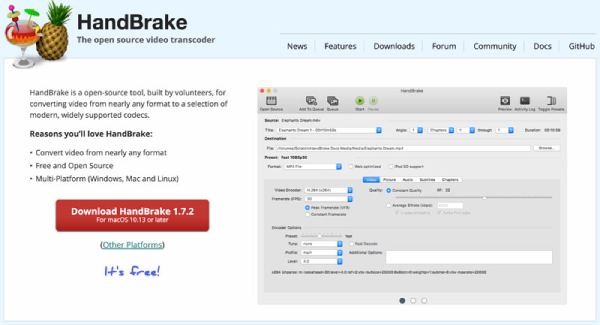
No entanto, existem algumas desvantagens a serem consideradas. Embora o HandBrake seja ótimo para a maioria das tarefas de conversão de vídeo, ele não oferece uma opção de exportação direta para QuickTime. Em vez disso, você precisa escolher um formato compatível, como MOV ou M4V. Além disso, o HandBrake pode ser um pouco intimidador para iniciantes. No entanto, para aqueles dispostos a dedicar um tempo para aprender, o HandBrake continua sendo uma das melhores ferramentas gratuitas para converter MP4 para um formato compatível com QuickTime.
Passo 1Abra o Handbrake e clique no botão "Adicionar arquivo" para importar seu arquivo MP4.
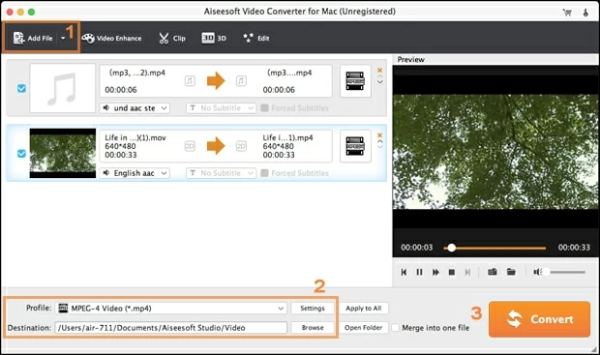
Passo 2Clique no botão "Perfil". Em seguida, clique no botão "Vídeo Geral" ou "Vídeo HD" e, por fim, no botão "MOV".

etapa 3Por fim, clique no botão "Converter" para converter o vídeo MP4 em um arquivo compatível com QuickTime.

Como converter MP4 para o formato QuickTime online
Convertio é uma excelente ferramenta online que permite converter facilmente arquivos MP4 para um formato compatível com QuickTime, sem precisar instalar nenhum software. Conversor MOV Suporta uma ampla variedade de formatos de arquivo, tornando-se uma opção versátil para conversões de vídeo, especialmente quando você está em apuros ou precisa de uma solução rápida. As vantagens de usar o Convertio incluem sua simplicidade e conveniência. O site permite que você carregue seus arquivos MP4 diretamente, tornando-o uma ótima opção para usuários que desejam converter MP4 para arquivos compatíveis com o QuickTime.
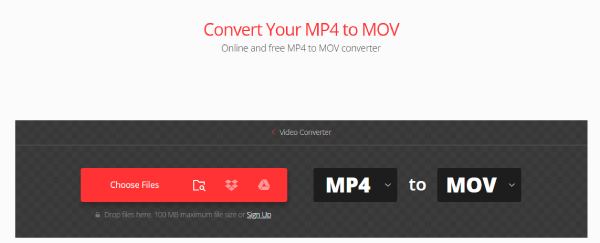
No entanto, o Convertio tem limitações quanto ao tamanho do arquivo e à velocidade de conversão, e pode não ser adequado para vídeos maiores e de alta qualidade. O processo de conversão pode, às vezes, demorar mais se o arquivo for maior ou se houver muito tráfego de rede. Também é importante observar que você deve ter cuidado ao enviar arquivos sensíveis ou grandes, pois depender de serviços online significa confiar seus dados a terceiros.
Conclusão
Converter MP4 para o formato QuickTime é um processo simples que utiliza diversos métodos confiáveis. Cada opção oferece vantagens únicas e certas limitações. O mais importante a considerar ao escolher uma ferramenta são as suas necessidades pessoais. Se você precisa de um conversor para converter MP4 para o formato QuickTime que seja simples e direto, mas com recursos extras, baixe e experimente. Conversor de vídeo total 4Easysoft de graça agora.
100% Seguro
100% Seguro


